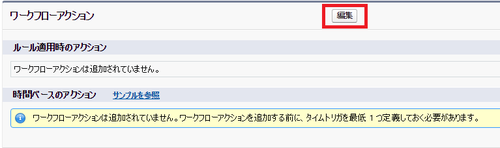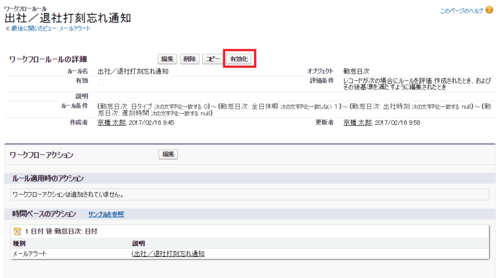出退社の打刻を忘れた場合、社員本人に打刻忘れをメールで通知するためのパッケージです。
打刻を忘れた日があった場合、設定したタイミングで以下のようなメールが通知されます。
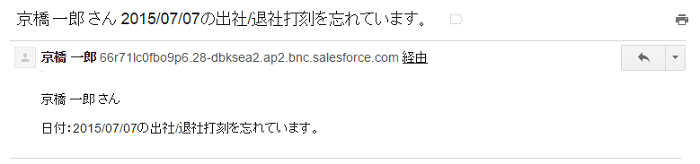
注意点
<メール通知の対象となるデータ>
本パッケージをインストール後に作成された月次データがメール通知の対象になります。
月次データは、勤務表において打刻や各種申請を行ったタイミングで作成されます。
7月に本パッケージをインストールした場合は、既に7月の月次データが作成されているため、8月以降がメール通知の対象です。ただし、月次データが作成されていない月はメール通知の対象外になります。(休日出勤はメール通知の対象外です。)
<月次データの有無の確認方法>
管理メニュー>【勤 怠】社員の勤怠データの参照・編集・印刷をする の一覧で、ステータスが「-」の場合、その月のレコードが未作成、ステータスが「-」以外の場合、月次データが作成済 であることを表します。
<インストール後の設定>
パッケージインストール後、初期設定が必要です。
インストールしただけでは打刻忘れの通知メールは送信されませんので、本ページに記載のインストール後の設定を必ず行ってください。
インストールURLは、以下をご確認ください。
[勤怠]出社/退社打刻忘れ通知
https://login.salesforce.com/packaging/installPackage.apexp?p0=04t100000007Tto
パッケージインストールは、対象の組織のシステム管理者のみが実施できます。
インストール作業中、通常通りTeamSpiritをご利用いただいても問題無いことを確認しておりますが、この間にアクセスされますと、 エラーが表示され一時的にアクセスできない状態になる場合がございます。 エラーが表示された場合は、インストールが完了するまで、3 分程お待ちください。インストールが完了いたしましたら、画面に 「インストールが完了しました。」 と表示がされます。
インストール方法は、こちら をクリックしてください。
インストール後の設定
パッケージインストール後、メールの通知タイミング と メールアラートの設定 が必要です。
1.Salesforce Classic: 設定 > [クイック検索] ボックスに「ワークフロールール」と入力し、[ワークフロールール] をクリックします。

Lightning Experience: ![]() (右上歯車アイコン)>設定 > [クイック検索] ボックスに「ワークフロールール」と入力し、[ワークフロールール] をクリックします。
(右上歯車アイコン)>設定 > [クイック検索] ボックスに「ワークフロールール」と入力し、[ワークフロールール] をクリックします。

2.ワークフローの理解 の画面が表示された場合は、【次へ】をクリックします。
3.「出社/退社打刻忘れ通知」をクリックします。
5.時間ベースのアクション 下の【タイムトリガの追加】をクリックします。
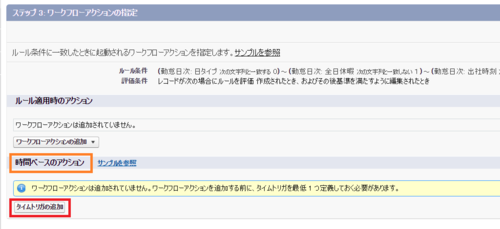
6.ワークフロータイムトリガの編集 で、アラートメールを通知するタイミングを設定します。
例1:打刻を忘れた日の翌日AM0:00に送信する場合 → 「1」「日」「後」「勤怠日次:日付」
例2:打刻を忘れた日の翌日AM9:00に送信する場合 → 「33」「時間」「後」「勤怠日次:日付」
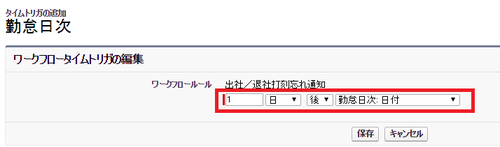
7.【保存】をクリックします。
8.時間ベースのアクション:【ワークフロー アクションの追加▼】>既存アクションの選択 をクリックします。
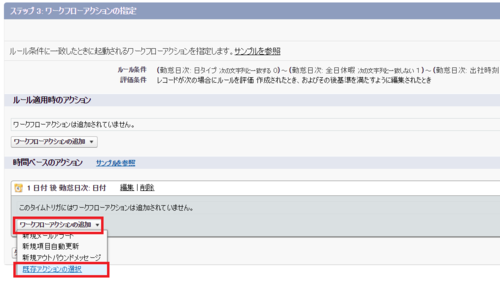
9.アクション種別の選択 で 検索:メールアラート を選択し、メールアラート:出社/退社打刻忘れ通知 を、選択済のアクションに追加します。【保存】をクリックします。
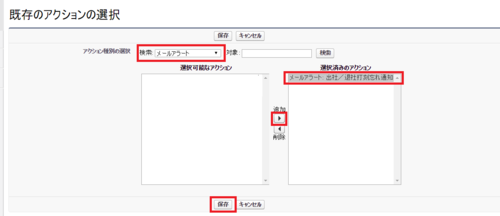
10.【完了】をクリックします。
以下の設定は、必要に応じて設定してください。
◆メール通知先の追加方法
パッケージでは、社員本人のみにメールを通知する設定です。
メール通知先の追加方法は、以下のとおりです。
1.Salesforce Classic: 設定 > [クイック検索] ボックスに「メールアラート」と入力し、[メールアラート]をクリックします。

Lightning Experience: ![]() (右上歯車アイコン)>設定 > [クイック検索] ボックスに「メールアラート」と入力し、[メールアラート] をクリックします。
(右上歯車アイコン)>設定 > [クイック検索] ボックスに「メールアラート」と入力し、[メールアラート] をクリックします。

2.出社/退社打刻忘れ通知 >【編集】 をクリックします。
3.メール受信者にて 選択済みメール受信者 を追加して 【保存】します。
※特定のユーザやメールアドレスを追加先に設定できます。社員の「上長」のような動的に変化する人を追加することはできません。
◆通知メールの本文の編集方法
メールテンプレートを編集ることで、通知メールの内容を変更できます。
メールテンプレートの編集方法は、以下のとおりです。
1.Salesforce Classic: 設定 > [クイック検索] ボックスに「Classic メールテンプレート」と入力し、[Classic メールテンプレート]をクリックします。

Lightning Experience: ![]() (右上歯車アイコン)>設定 > [クイック検索] ボックスに「Classic メールテンプレート」と入力し、[Classic メールテンプレート] をクリックします。
(右上歯車アイコン)>設定 > [クイック検索] ボックスに「Classic メールテンプレート」と入力し、[Classic メールテンプレート] をクリックします。

2.フォルダ:チームスピリット >出社/退社打刻忘れ通知 横の「編集」を クリックします。
3. 件名・メール内容を変更して【保存】します。
設定完了後の確認方法
監視メニューから、ワークフローが正常に動いているかどうかを確認できます。
本パッケージをインストール後、翌月以降の月次データを新規作成(※)してから確認してください。
※月次データは、対象月度の勤務表ではじめて打刻や各種申請を行ったタイミングで作成されます。
月次データ未作成の翌月以降の勤務表で打刻または申請を行ってください。
勤務表で出退社時刻の入力を許可している場合は、任意日の勤怠情報入力画面を開き、時間は入力せず【登録】をクリックしてください。
1.Salesforce Classic: 設定 > [クイック検索] ボックスに「時間ベースのワークフロー」と入力し、[時間ベースのワークフロー]をクリックします。

Lightning Experience: ![]() (右上歯車アイコン)>設定 > [クイック検索] ボックスに「時間ベースのワークフロー」と入力し、[時間ベースのワークフロー] をクリックします。
(右上歯車アイコン)>設定 > [クイック検索] ボックスに「時間ベースのワークフロー」と入力し、[時間ベースのワークフロー] をクリックします。

2.【検索】をクリックします。
※表示されるデータが多い場合は、画面上部の検索条件を設定します。
ワークフロールール名 次の文字列を含む 打刻忘れ
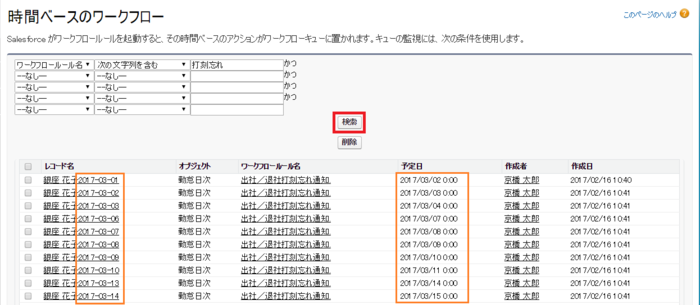
ワークフロールール名:出社/退社打刻忘れ通知 、予定日:設定した通知タイミング
が表示されていればワークフローは正常に動いている状態です。
レコード名の末尾の日付(例:2017/3/1)の出社/退社打刻が、予定日に表示されている日時(例:2017/3/2 0:00)に未入力の場合にメールが通知されます。
予定日の日時までに出社/退社打刻が登録された場合は、レコードは本画面に表示されなくなりメールも通知されません。
*********************************************
ideas
*********************************************
ideas では TeamSpirit をより有効に活用するためのレポートやワークフロー等のテンプレートを公開しています。ideas に掲載されているテンプレートは、TeamSpirit のご契約者様であれば TeamSpirit 導入環境に自由にインストールしてご利用いただく事ができます。
テンプレートを自社用にカスタマイズして活用したい等のご要望については、有償サポートサービスにて承っております。カスタマイズ等に関するご要望がございましたら、TS Circle よりお気軽にお問合せください。
《ナレッジの共有》
ideas に掲載されているテンプレートを"このように変更すると便利"という提案や"こういうテンプレートが欲しい"という要望をTS Circle よりお寄せください。ご提案やご要望の多いものは逐次テンプレートとして公開いたします。
《利用上の注意》
本テンプレートのインストール及び使用には、TeamSpiritご契約時に締結いただいた「チームスピリット・サブスクリプション規約」が適用されます。「インストール」を押した時点で当該規約が適用されることについて同意いただいたものとみなされますので、ご承諾の上ご利用ください。